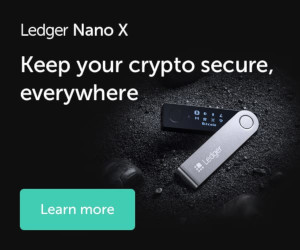Portfel Electrum LTC - Poradnik jak założyć, Recenzja i opinie

Nasze opinie na temat lekkiego portfela desktopowego Electrum dla kryptowaluty Litecoin (LTC). Poradnik jak założyć/stworzyć portfel Electrum LTC, jak użytkować portfel Electrum? Opis instalacji i działania portfela dla Litecoin. Sprawdź opinie na temat popularnego portfela Litecoin.
Spis treści
Portfel Litecoin Electrum podstawowe informacje
| Typ portfela | Desktopowy |
| Wspierane systemy operacyjne | Windows, MacOS, Linux |
| Wspierane kryptowaluty | Litecoin |
| Cena | Darmowy |
| Bezpieczeństwo | Wysokie |
Bezpieczny Portfel Litecoin - Electrum Wallet
Jednym z najpopularniejszych portfeli do przechowywania kryptowaluty Litecoin, jest lekki portfel Electrum (co prawda nie jest to oficjalny produkt twórców Electrum Bitcoin, jednak nie ma się czego obawiać). Do korzystania z aplikacji wystarczy pobranie klienta, ponieważ cały łańcuch jest przechowywany na zewnętrznych serwerach.
Electrum Litecoin Wallet- Opinie
Większość opinii na temat tego portfela jest pozytywna. Użytkownicy chwalą między innymi to, że w dużej mierze przypomina jego bliźniaczy odpowiednik dla kryptowaluty Bitcoin. Aplikacja posiada otwarty kod źródłowy, co również przekłada się na pozytywne opinie, które można przeczytać między innymi na forum bitcointalk. Korzystanie z Electrum LTC jest bardzo intuicyjne i nie powinno sprawiać problemów osobom, które dopiero zaczynają swoją przygodę z kryptowalutami.
Bezpieczeństwo portfela Electrum LTC
Czy Electrum Litecoin jest bezpieczny? - Przechowywanie kryptowaluty Litecoin na portfelu Electrum jest stosunkowo bezpieczne, chociaż nie tak bezpieczne jak dedykowane portfele sprzętowe lub portfele papierowe, gdzie kryptowaluty przetrzymuje się offline czyli bez dostępu do internetu. Bezpieczeństwo kryptowalut trzymanych na portfelu Electrum LTC zależy głównie od nas i tego co instalujemy na swoim komputerze.
Pobieranie - Electrum Litecoin
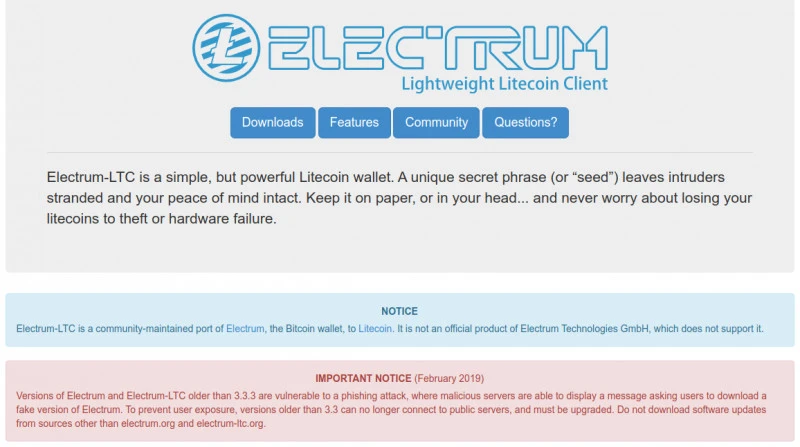
Klienta pobieramy ze strony: https://electrum-ltc.org/
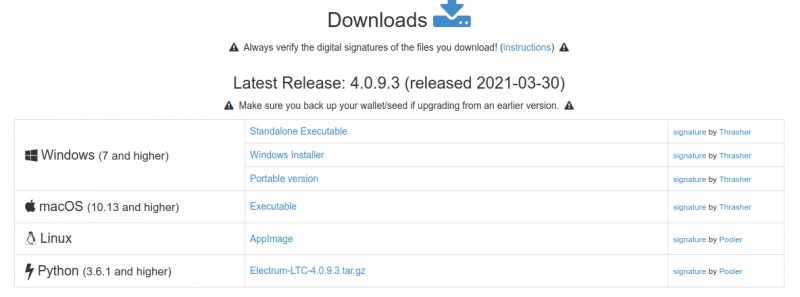
Dla komputerów z systemem Windows dostępne są trzy wersje:
- Standalone Executable – czyli wersja bez instalacji aplikacji, która zapisuje dane na dysku
- Windows Installer – czyli wersja z instalacją, która zapisuje dane na dysku
- Portable Version – czyli wersja, która nie wymaga instalacji, a zapisuje dane w miejscu uruchomienia – np. na pendrive lub dysku zewnętrznym
Ten poradnik dotyczy wersji: Windows Installer
Konfiguracja Portfela Litecoin - Electrum Wallet
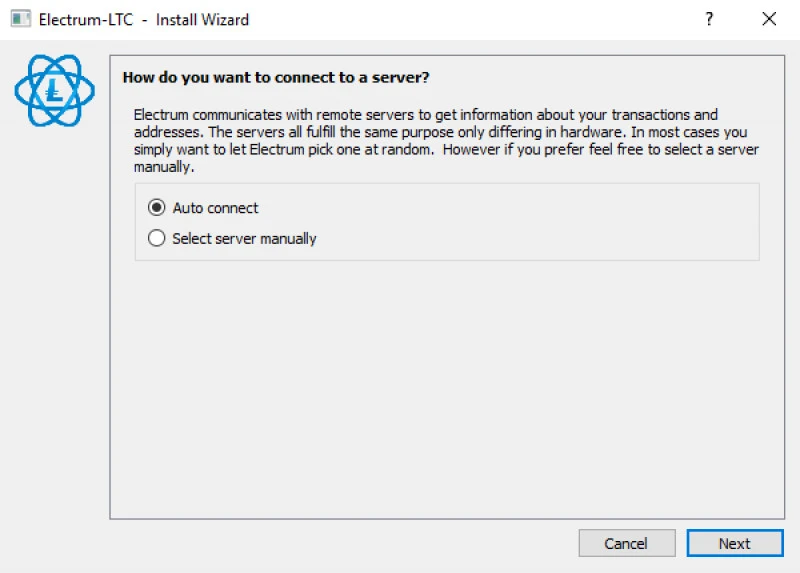
Podczas pierwszego uruchomienia program poprosi nas o wybór serwera. Mamy dostępne dwie opcje:
- Auto Connect – Czyli sposób automatycznego wyboru serwera (zalecane)
- Select server manually – Czyli sami mamy możliwość określenia serwera, z którym będzie się łączyć nasz portfel
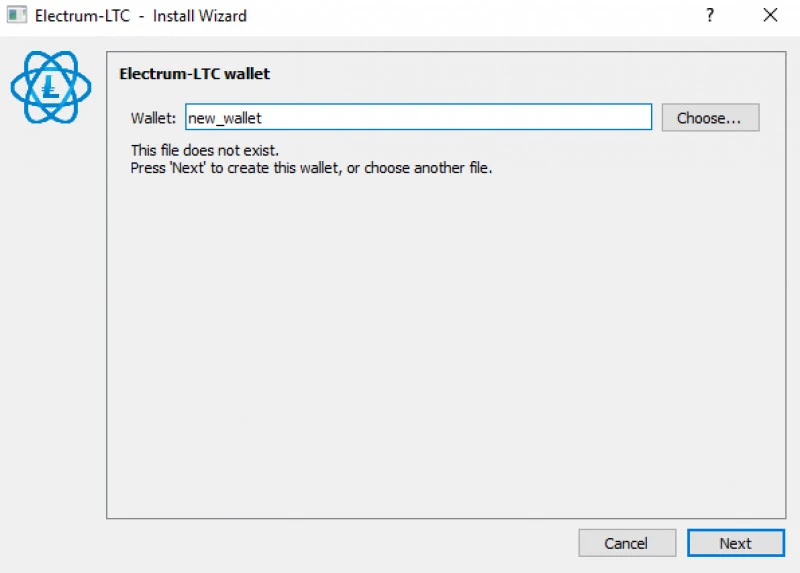
W tym kroku musimy określić nazwę portfela.
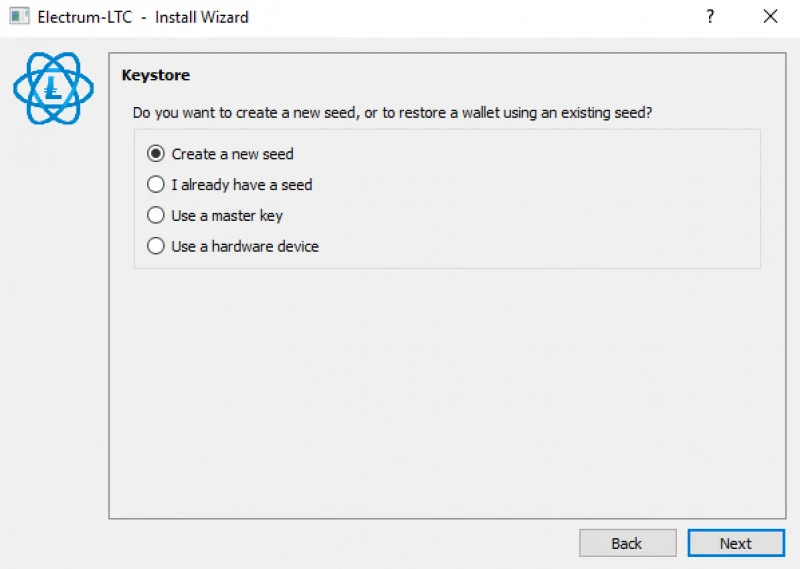
Teraz musimy wybrać jedną z 4 opcji (wszystkie dotyczą tzw. seeda, czyli ciągu słów wymaganych do odtworzenia portfela):
- Create new seed – stworzenie kompletnie nowego seedu portfela
- I already have seed – odtworzenie istniejącego portfela (po wybraniu tej opcji zastaniemy poproszeni o jego wpisanie, w celu odtworzenia portfela)
- Use public or private keys – import kluczy z innego programu
- Use hardware device – opcja dla posiadaczy portfeli sprzętowych
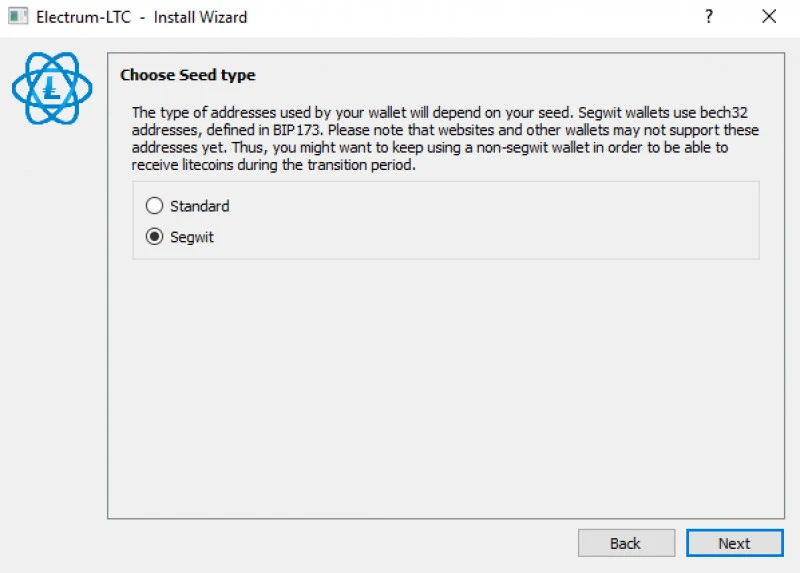
Teraz do wyboru mamy dwie opcje. Stworzenie standardowego portfela i portfela Segwit. Polecamy wybrać drugą opcję, ponieważ jest ona bardziej "przyszłościowa".
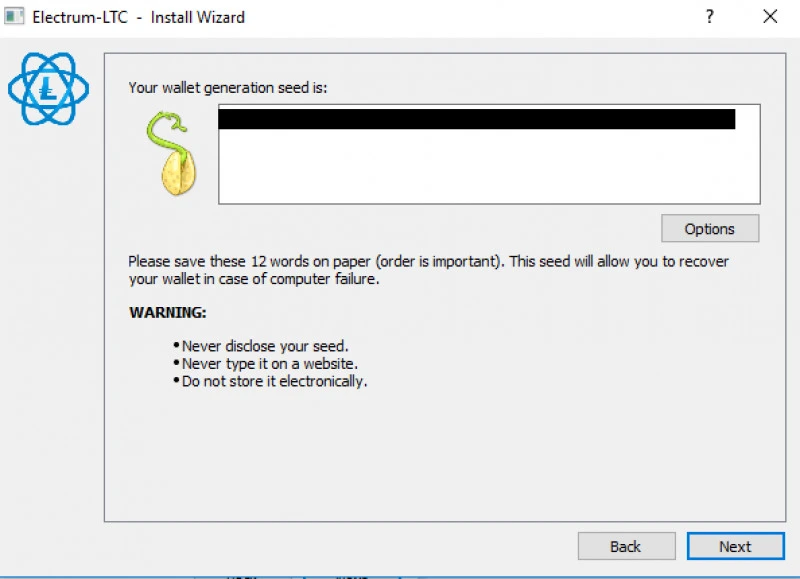
Naszym oczom ukazał się ciąg 12 słów, które teraz musimy przepisać w bezpieczne miejsce. Seed czyli ten ciąg słów, pozwoli nam w przyszłości odtworzenie portfela.
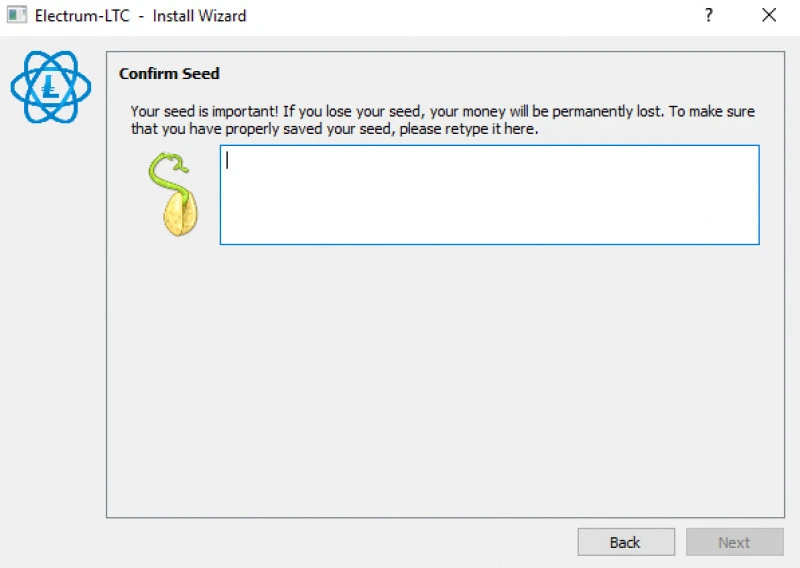
Po kliknięciu Next w tym miejscu musimy wpisać ciąg słów.
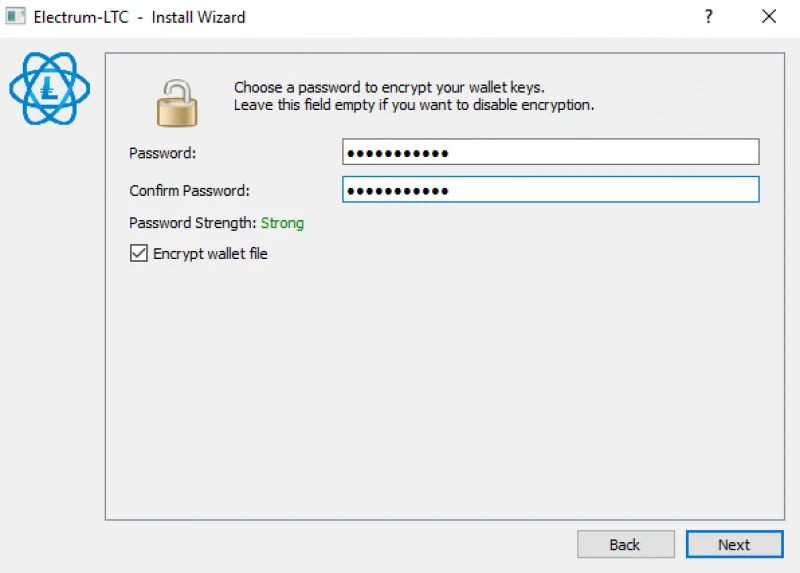
Teraz musimy wybrać hasło. Najlepiej wybrać niesłownikowe, z różnymi znakami. Takie hasło zapewni nam odpowiedni poziom bezpieczeństwa.
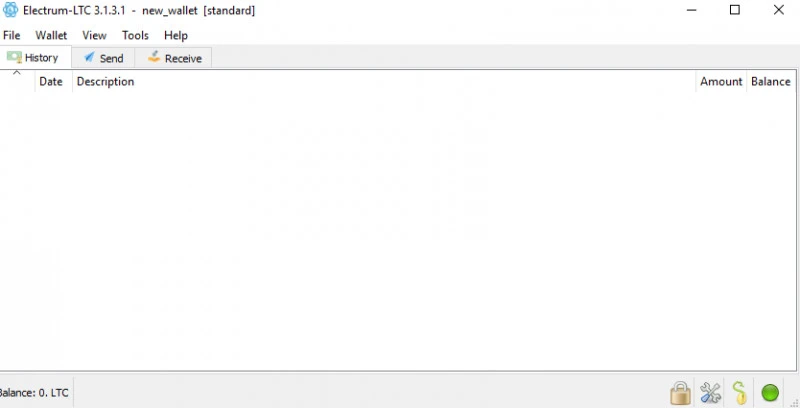
Po tym wszystkim ujrzymy interface aplikacji.
Korzystanie z portfela Electrum Litecoin (LTC) - Interfejs Aplikacji
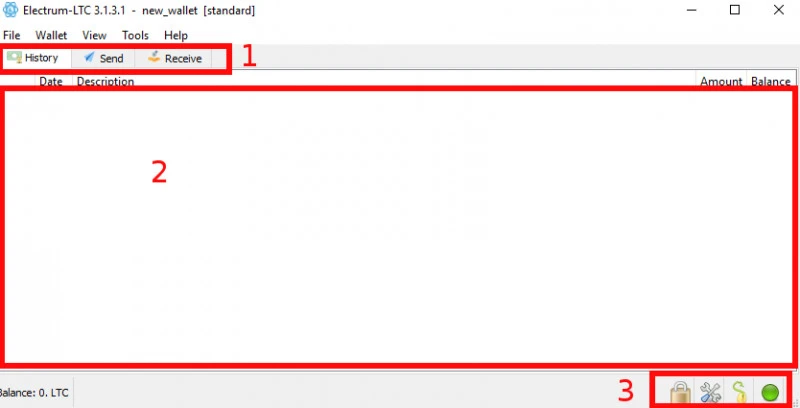
1. Menu z funkcjonalnościami portfela. W zakładce „View” można dodawać kolejne karty(z saldem konta, konsolą, itd.)
- Historia transakcji
- Wyślij
- Odbierz
2. Historia transakcji
3. Przybornik funkcji konfiguracyjnych i stanu porttfela, kolejno:
- Zmiana hasła
- Ustawienia aplikacji
- Backup
- Stan połączenia z serwerem
Wysyłanie Litecoinów
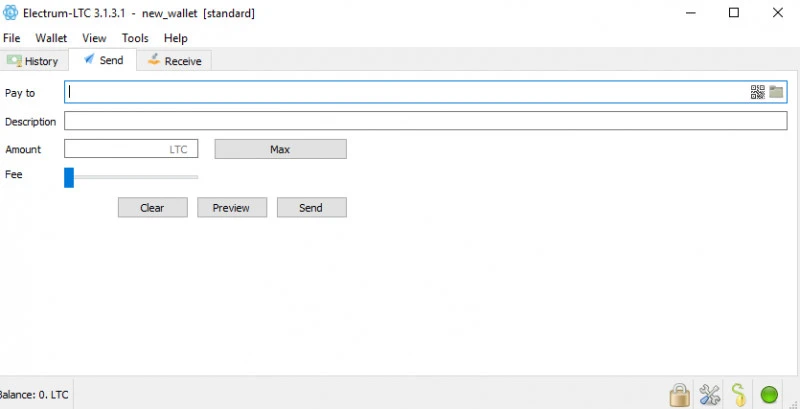
Zakładka „SEND” odpowiada za wysyłanie LTC. W tej zakładce znajdziemy następujące pola do wypełnienia:
- Pay to – W to miejsce wpisujemy adres odbiorcy
- Description – Opis transakcji. W to miejsce można wpisać do kogo i za co wysłało się swoje środki. Opis widoczny tylko wewnątrz portfela
- Amount – ilość LTC, które chcemy wysłać
- Fee – opłata za przesył, im większa jest ta kwota tym szybciej LTC dotrą do odbiorcy, podczas przesuwania suwaka podawany jest szacowany czas dotarcia
- Przyciski Clear (wyczyść), Preview (podgląd, Send (wyślij)
Po wypełnieniu pól i kliknięciu przycisku „Send” portfel poprosi nas o podanie hasła w celu sfinalizowania transakcji.
Odbieranie Litecoinów
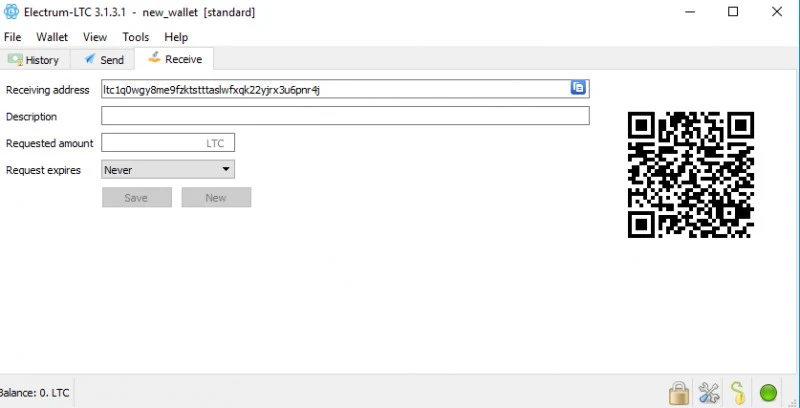
Aby odebrać Litecoiny klikamy w zakładkę „Recive”. W tej zakładce możemy wygenerować żądanie, a mianowicie ustawić jaką ilość i za co chcemy otrzymać Litecoiny.
Widzimy następujące pola:
- Reciving address – jest to nasz adres, na który będziemy otrzymywać Litecoiny. Ikonka na końcu pozwala na skopiowanie adresu
- Description – opis transakcji
- Request amount- ilość środków, jaką chcemy otrzymać
- Request expires – data wygaśnięcia żądania
Na pierwszy rzut oka możemy zauważyć kod QR, który zmienia się po każdej korekcie w żądaniu. W chwili gdy kupujący zeskanuje kod, wszystkie pola potrzebne do wysłania środków, uzupełnią się automatycznie.
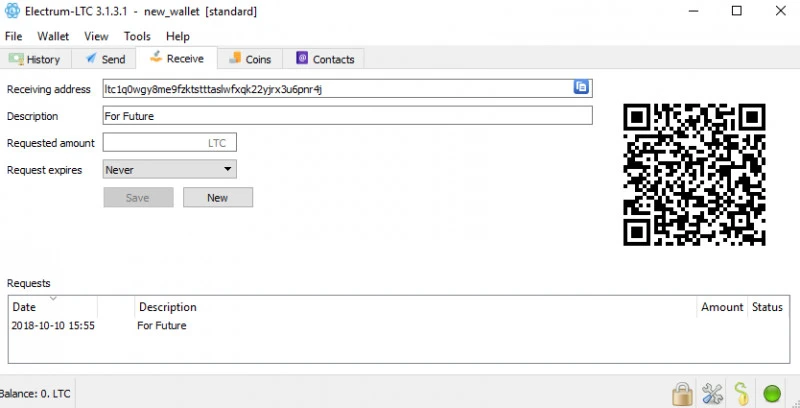
Po kliknięciu „Save”, u dołu możemy zauważyć tabelę ze wszystkimi żądaniami oczekującymi.
Tworzenie/Importowanie kolejnego portfela Electrum LTC
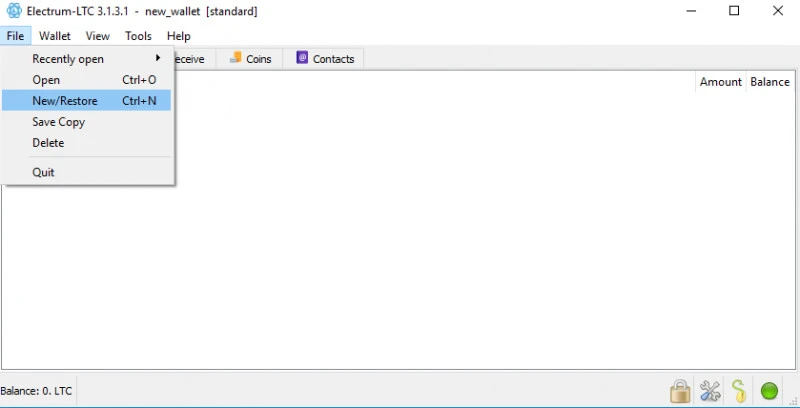
Z górnego menu wybieramy „File”, a następnie New/Restore.
Następnie wybieramy nazwę nowego portfela, a kolejne kroki są takie same jak na początku.
Portfel Multi Signature Litecoin
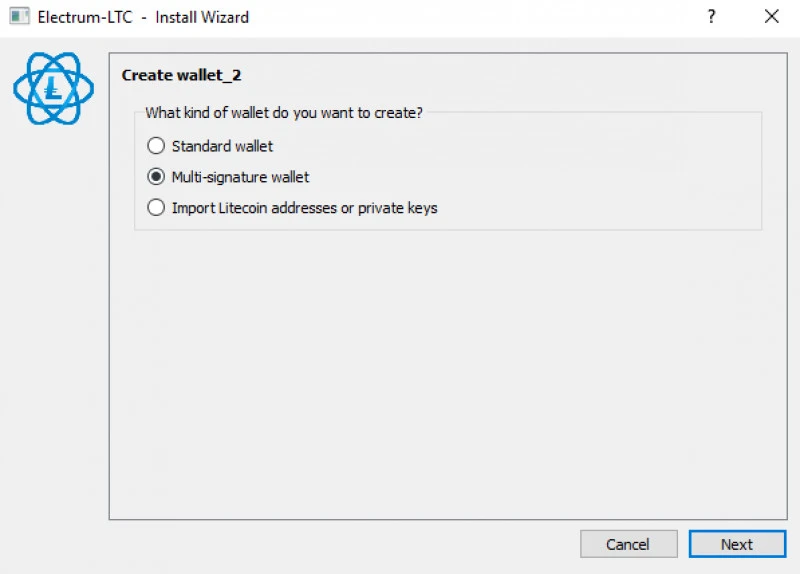
W kreatorze nowego portfela, po wybraniu nazwy i lokalizacji musimy wybrać typ portfela.
W tym przypadku będzie to „Multi-signature wallet”. Ten rodzaj portfela pozwala na lepsze zabezpieczenie transferu, ze względu na większą ilość osób/kluczy potrzebnych do wykonania transakcji. Dzięki temu, można zabezpieczyć sprzedaż, w której strona kupująca musi także podpisać się pod transakcją.
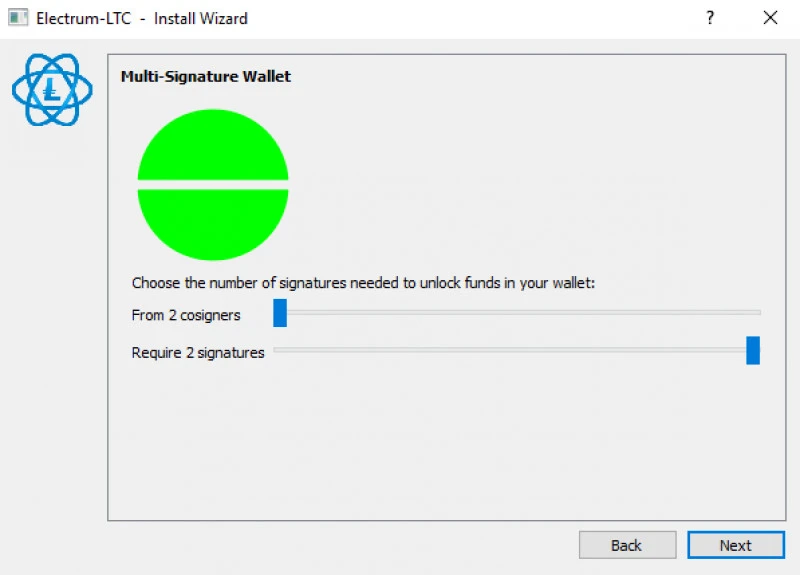
W tym kroku należy wybrać ilość kluczy, jaka będzie generowana i ile z nich potrzebnych jest do sfinalizowania transakcji. Suwak u góry odpowiedzialny jest za ilość generowanych kluczy, dolny odpowiada za ilość wymaganych podpisów.
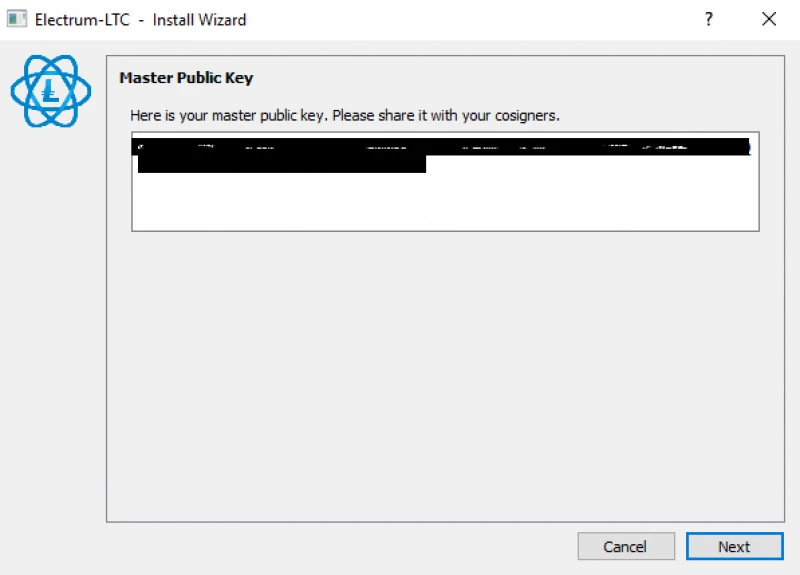
Po kliknięciu Next ujrzymy klucz portfela, który należy rozesłać do wszystkich osób, które będą powiązane z tym portfelem.
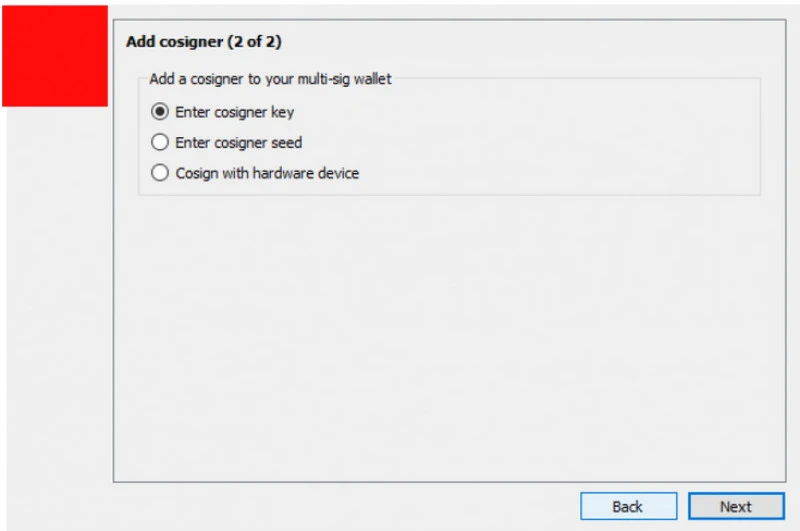
Teraz musimy wpisać główny klucz (może też być seed, albo klucz hardwerowego portfela) wygenerowany przez wspólnika. Mamy opcje:
- Enter cosigner key – Wpisać klucz
- Enter cosigner seed – Wpisać backup
- Cosign with hardware key – użyć fizycznego portfela
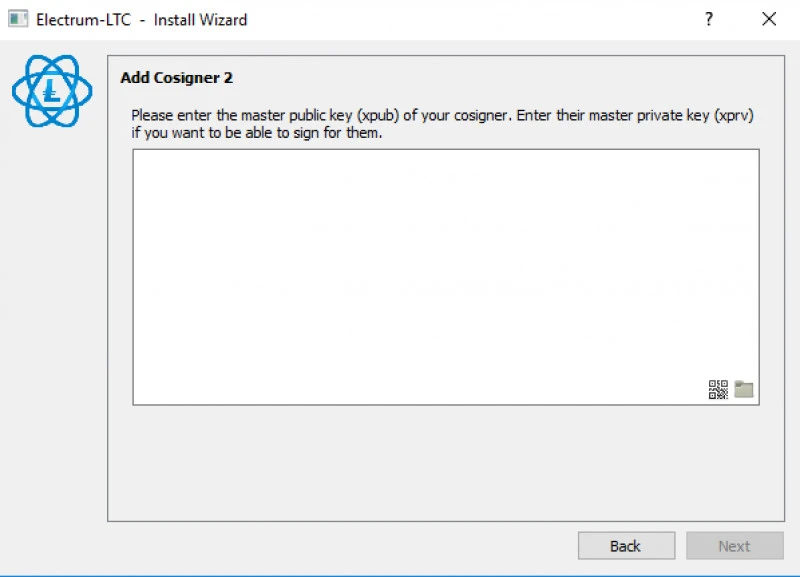
Następnie musimy wprowadzić klucz.
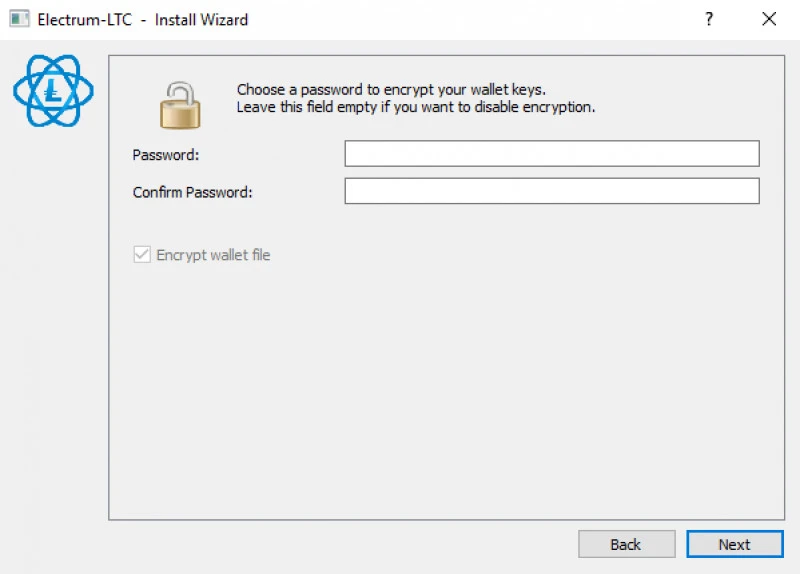
Szyfrujemy portfel hasłem i gotowe.
Wysyłka Litecoin za pomocą portfela Multi – Signature
Żeby móc wysyłać Litecoiny z portfela Multisig, pod transakcją muszą się podpisać wszyscy współwłaściciele portfela.
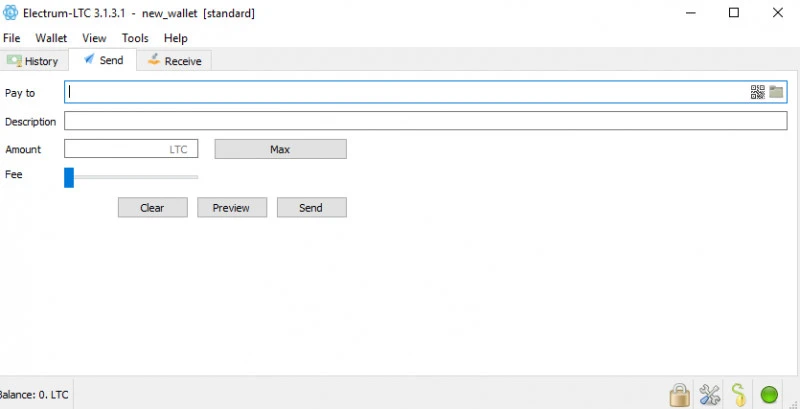
Wchodzimy w zakładkę Send, następnie wypełniamy wszystkie wymagane pola. Po kliknięciu przycisku „Send” portfel wygeneruje plik, pod którym muszą podpisać się współwłaściciele.
Żeby podpisać transakcje wybieramy “Tools”, rozwijamy “Load Transaction”, wybieramy "From File". Otwieramy plik, klikamy „Send”. Gotowe.
Portfele do przechowywania innych kryptowalut:
Dołącz do naszej grupy na Facebooku – Altcoin Polska.pl